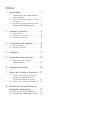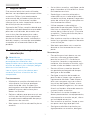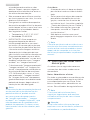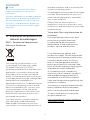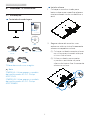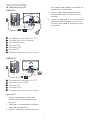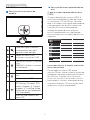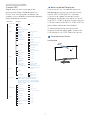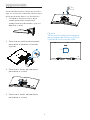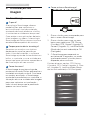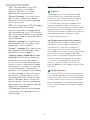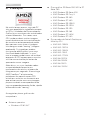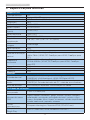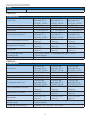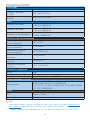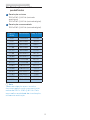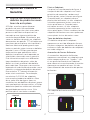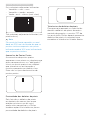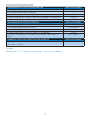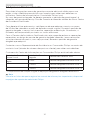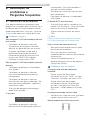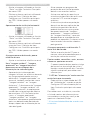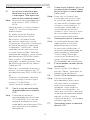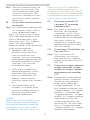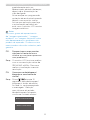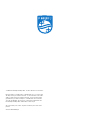Philips 278E9QJAB/00 Manual do usuário
- Categoria
- TVs
- Tipo
- Manual do usuário

Índice
1. Importante ..................................... 1
1.1 Precauções de segurança e
manutenção ................................... 1
1.2 Descrição das notas contidas
no guia ............................................ 2
1.3 Eliminação do produto e do
material de embalagem ............. 3
2. Instalar o monitor ........................ 4
2.1 Instalação ....................................... 4
2.2 Utilizar o monitor ......................... 6
2.3 Remover a base ........................... 8
3. Otimização da imagem .............. 9
3.1 SmartImage ................................... 9
3.2 SmartContrast ..............................10
4. FreeSync ........................................11
5. Especicações técnicas ............ 12
5.1 Resolução e modos
predenidos ................................. 15
6. Gestão de energia ......................16
7. Apoio ao Cliente e Garantia .... 17
7.1 Política da Philips quanto
a defeitos de pixéis nos
monitores de ecrã plano .......... 17
7.2 Apoio ao Cliente e Garantia ...20
8. Resolução de problemas e
Perguntas frequentes ................ 21
8.1 Resolução de problemas .........21
8.2 Perguntas frequentes gerais ...23

1
1. Importante
1. Importante
Este manual electrónico do utilizador
destina-se a qualquer pessoa que utilize
o monitor Philips. Leia atentamente
este manual de utilizador antes de usar
o seu monitor. Este manual contém
informações e notas importantes acerca
da utilização do seu monitor.
A garantia da Philips se aplica desde que
o produto seja devidamente manuseado
para seu uso indicado, de acordo com
suas instruções de operação e sob a
apresentação de uma factura original
ou de um recibo de venda, indicando a
data da compra, o nome do revendedor,
o modelo e o número de fabrico do
produto.
1.1 Precauções de segurança e
manutenção
Advertências
O uso dos controles, ajustes ou
procedimentos diferentes dos
especificados nessa documentação pode
resultar em exposição a choque, perigos
elétricos e/ou mecânicos.
Leia e siga as instruções abaixo para
conectar e utilizar o monitor do seu
computador.
Funcionamento
• Mantenha o monitor afastado da luz
solar directa, luz forte e qualquer
outra fonte de calor. A exposição
prolongada a este tipo de ambientes
poderá originar a descoloração e
danos no monitor.
• Retire os objetos que possam cair nos
orifícios de ventilação ou perturbem
o arrefecimento adequado das peças
eletrónicas do monitor.
• Não tape os orifícios de ventilação no
armário.
• Ao instalar o monitor, certique-se de
que a tomada e a cha elétricas cam
facilmente acessíveis.
• Se desligar o monitor retirando o
cabo elétrico ou o cabo elétrico de
corrente contínua, espere 6 segundos
antes de voltar a ligar o cabo para um
funcionamento normal.
• Utilize sempre o cabo elétrico
aprovado fornecido pela Philips. Se
não tiver o cabo elétrico, contacte o
centro de assistência local. (Consulte
o capítulo "Centro de Informações e
Apoio ao Cliente")
• Não sujeite o monitor a vibrações vio-
lentas ou a grandes impactos durante
a sua utilização.
• Não bata nem deixe cair o monitor
durante o funcionamento ou trans-
porte.
Manutenção
• Para evitar possíveis danos no seu
monitor, não exerça demasiada
pressão no ecrã LCD. Ao deslocar
o monitor, levante-o segurando na
moldura; não levante o monitor colo-
cando a mão ou dedos no ecrã LCD.
• Se não utilizar o monitor durante
um período prolongado de tempo,
desligue-o da tomada.
• Desligue o monitor da tomada se
precisar de o limpar com um pano
ligeiramente húmido. Pode limpar o
ecrã com um pano seco se o moni-
tor estiver desligado. Porém, nunca
utilize solventes orgânicos, tais como
álcool ou líquidos à base de amonía-
co para limpar o monitor.
• Para evitar o risco de choques ou
danos permanentes no equipamento,
não exponha o monitor ao pó, chuva
ou humidade excessiva.
• Se o monitor se molhar, limpe-o com
um pano seco logo que possível.
• Se alguma substância estranha ou
água penetrar no monitor, desligue-

2
1. Importante
o imediatamente e retire o cabo
elétrico. Depois, remova a água ou
qualquer outra substância e envie-o
ao centro de manutenção.
• Não armazene nem utilize o monitor
em locais expostos ao calor, luz solar
direta ou frio extremo.
• Para garantir o melhor desempenho
do monitor e poder utilizá-lo durante
muito tempo, utilize-o num local com
temperaturas e humidades dentro
dos seguintes limites.
• Temperatura: 0-40°C 32-104°F
• Humidade: 20-80% RH
• IMPORTANTE: Ative sempre um
programa de proteção de ecrã
móvel quando deixar o seu moni-
tor inativo. Ative uma aplicação que
faça a atualização periódica do ecrã
caso este mostre imagens estáticas.
Apresentação ininterrupta de ima-
gens imóveis ou estáticas durante um
longo período pode causar o efeito
de "imagem queimada" no seu ecrã,
também conhecido como "imagem
residual" ou "imagem fantasma".
• O fenómeno de "Imagem queimada",
"imagem residual" ou "imagem fan-
tasma" é amplamente conhecido na
tecnologia de fabrico de monitores
LCD. Na maioria dos casos, a "ima-
gem queimada", "imagem residual"
ou "imagem fantasma" desaparece
gradualmente após um determinado
período de tempo, depois de a ali-
mentação ter sido desligada.
Aviso
A não ativação de uma proteção de ecrã
ou de uma aplicação de atualização
periódica do ecrã, poderá resultar
em casos graves de aparecimento
de "imagens queimadas", "imagens
residuais" ou "imagens fantasma", que
não desaparecem e o problema não
poderá ser reparado. Os danos acima
mencionados não estão cobertos pela
garantia.
Assistência
• A tampa da caixa só deve ser aberta
por um técnico de assistência habili-
tado.
• Se for necessário algum documento
para efeitos de reparação ou inte-
gração, contacte com o centro de
assistência local. (consulte o capítulo
"Centro de Informações ao Cliente")
• Para obter informações acerca do
transporte, consulte as "Especi-
cações técnicas".
• Não deixe o monitor num carro/
porta-bagagens exposto à luz solar
direta.
Nota
Consulte um técnico de assistência se o
monitor não funcionar normalmente ou
se não estiver certo da medida a tomar
depois de ter cumprido as instruções
de utilização apresentadas no presente
manual.
1.2 Descrição das notas conti-
das no guia
As subsecções a seguir descrevem as
convenções das notas usadas nesse
documento.
Notas, Advertências e Avisos
Em todo o guia podem ocorrer blocos de
textos podem estar em negrito ou itálico
e acompanhados por um ícone. Estes
blocos contêm notas, advertências ou
avisos. São utilizadas da seguinte forma:
Nota
Esse ícone indica informações e
sugestões importantes que auxiliam
na melhor utilização do seus sistema
computacional.
Atenção
Esse ícone indica informações que
explicam como evitar danos potenciais
ao hardware ou perda de dados.

3
1. Importante
Aviso
Esse ícone indica possíveis danos
materiais e explica como evitar o
problema.
Algumas advertências podem aparecer
em formatos alternados e podem não
ser acompanhadas por um ícone. Em
tais casos, a apresentação específica
da advertência é imposta pelo órgão
regulador.
1.3 Eliminação do produto e do
material de embalagem
REEE - Resíduos de Equipamentos
Elétricos e Eletrónicos
This marking on the product or on
its packaging illustrates that, under
European Directive 2012/19/EU
governing used electrical and electronic
appliances, this product may not be
disposed of with normal household
waste. You are responsible for disposal
of this equipment through a designated
waste electrical and electronic
equipment collection. To determine the
locations for dropping off such waste
electrical and electronic, contact your
local government office, the waste
disposal organization that serves your
household or the store at which you
purchased the product.
Your new monitor contains materials
that can be recycled and reused.
Specialized companies can recycle
your product to increase the amount of
reusable materials and to minimize the
amount to be disposed of.
All redundant packing material has been
omitted. We have done our utmost to
make the packaging easily separable
into mono materials.
Please find out about the local
regulations on how to dispose of your
old monitor and packing from your sales
representative.
Taking back/Recycling Information for
Customers
Philips establishes technically and
economically viable objectives
to optimize the environmental
performance of the organization's
product, service and activities.
From the planning, design and
production stages, Philips emphasizes
the important of making products that
can easily be recycled. At Philips,
end-of-life management primarily
entails participation in national take-
back initiatives and recycling programs
whenever possible, preferably
in cooperation with competitors,
which recycle all materials (products
and related packaging material) in
accordance with all Environmental
Laws and taking back program with the
contractor company.
Your display is manufactured with high
quality materials and components
which can be recycled and reused.
To learn more about our recycling
program please visit
http://www.philips.com/a-w/about/
sustainability.html

4
2. Instalar o monitor
2. Instalar o monitor
2.1 Instalação
Conteúdo da embalagem
* VGA
* HDMI
* DP
* CD
©
2
0
1
8
K
o
n
i
n
k
l
i
j
k
e
P
h
i
l
i
p
s
N
.
V
.
A
l
l
r
i
g
h
t
s
r
e
s
e
r
v
e
d
.
U
n
a
u
t
h
o
r
i
z
e
d
d
u
p
l
i
c
a
t
i
o
n
i
s
a
v
i
o
l
a
t
i
o
n
o
f
a
p
p
l
i
c
a
b
l
e
l
a
w
s
.
M
a
d
e
a
n
d
p
r
i
n
t
e
d
i
n
C
h
i
n
a
.
V
e
r
s
i
o
n
This product was manufactured and brought to
the market by or on behalf of Top Victory
Investments Ltd. or one of its aliates. Top
Victory Investments Ltd. is the warrantor in
relation to this product. Philips and the Philips
Shield Emblem are registered trademarks of
Koninklijke Philips N.V. used under license.
Contents:
Monitor drivers
User’s Manual
User’s Manual
www.philips.com/welcome
使用产品前请阅读使用说明
保留备用
Monitor
Register your product and get support at
www.philips.com/welcome
Quick
Start
278E9
278E9
E line
Transformador
AC/DC
* Cabo de áudio
*Difere de acordo com a região.
Nota
278E9QJA: Utilize apenas o modelo
de transformador AC/DC: Philips
ADPC2045.
278E9QHS: Utilize apenas o modelo
de transformador AC/DC: Philips
ADPC1938EX.
Instalar a base
1. Coloque o monitor virado para
baixo sobre uma superfície plana e
macia evitando riscar ou danificar o
ecrã.
2. Segure a base do monitor com
ambas as mãos e insira firmemente
a base na respetiva coluna.
(1) Coloque cuidadosamente a base
na coluna pressionando até que
o trinco fixe a base.
(2) Utilize os dedos para apertar
o parafuso existente na parte
inferior da base e fixe firmemente
a base na coluna.
2
1

5
2. Instalar o monitor
Conexão ao seu PC
278E9QJA:
6
1
5
7
4
2
2
1
4
5
6
3
3
1
Entrada de alimentação AC/DC
2
Tomada para auscultadores
3
Entrada de áudio
4
Entrada VGA
5
Entrada HDMI
6
Entrada DP
7
Bloqueio Kensington anti-roubo
278E9QHS:
1
5
2
3
1
3
4
4
2
1
Entrada de alimentação AC/DC
2
Saída de áudio HDMI
3
Entrada VGA
4
Entrada HDMI
5
Bloqueio Kensington anti-roubo
Ligar ao PC
1. Ligue firmemente o cabo de
alimentação à parte de trás do
monitor.
2. Desligue o computador e retire o
cabo de alimentação.
3. Ligue o cabo de sinal do monitor
ao conector de vídeo localizado na
traseira do computador.
4. Ligue o cabo de alimentação do
computador e do monitor a uma
tomada.
5. Ligue o computador e o monitor. Se
visualizar uma imagem no ecrã do
monitor, é porque a instalação está
concluída.

6
2. Instalar o monitor
2.2 Utilizar o monitor
Descrição da visão frontal do
produto
Prima para ligar o monitor.
Prima durante mais de 3
segundos para desligar.
Aceder ao menu OSD.
Confirmar o ajuste do OSD.
278E9QHS: Ajustar o nível de
brilho.
278E9QJA: Ajustar o volume
do altifalante.
Ajustar o menu OSD.
Alterar a fonte de entrada de
sinal.
Ajustar o menu OSD.
Existem diversas opções:
FPS, Racing (Corridas), RTS,
Gamer1 (Jogador 1), Gamer2
(Jogador 2) ,LowBlue Mode
(Modo de luz azul reduzida)
e Off (Desligado).
Voltar ao nível anterior do
menu OSD.
Descrição do menu apresentado no
ecrã
O que é o menu apresentado no ecrã
(OSD)?
O menu de exibição no ecrã (OSD) é
uma funcionalidade incluída em todos
os monitores LCD da Philips. Permite
que o utilizador final regule diretamente
o desempenho do ecrã ou selecione
funções do monitor diretamente
através da janela de instruções no
ecrã. É apresentado um interface de
monitor amigo do utilizador idêntico ao
seguinte:
Instruções básicas e simples acerca das
teclas de controlo
Para aceder ao menu OSD neste
monitor Philips, basta utilizar o botão de
navegação na parte traseira da moldura
do monitor. O botão único funciona
como um joystick. Para mover o cursor,
basta premir o botão, alternando entre
as quatro direções. Prima o botão para
selecionar a opção pretendida.

7
2. Instalar o monitor
O menu OSD
Segue abaixo uma visão geral da
estrutura do Menu Apresentado no
Ecrã. Estas informações poderão ser
usadas como referência quando desejar
fazer diferentes ajustes.
Main menu Sub menu
Picture
OSD Settings
Setup
Language
Color
Input
Picture Format
Brightness
Contrast
Horizontal
Vertical
Transparency
OSD Time Out
H.Position
Auto
V.Position
Phase
Clock
Resolution Notication
Reset
Information
English, Deutsch, Español, Ελληνική, Français,
Italiano, Maryar,Nederlands, Português,
Português do Brasil,Polski,Русский ,Svenska,
Suomi,Türkçe,Čeština,Українська, 简体中文,
繁體中文,日本語,한국어
Color Temperature
sRGB
User Dene
VGA
HDMI 1.4
DisplayPort (278E9QJA)
SmartResponse
SmartContrast
Gamma
Over Scan
Pixel Orbiting
Wide Screen, 4:3
0~100
0~100
Sharpness
0~100
0~100
0~100
O, 1, 2, 3, 4
5s, 10s, 20s, 30s, 60s
0~100
On, O
Yes, No
0~100
0~100
0~100
Native, 5000K, 6500K,
7500K, 8200K, 9300K,
11500K
Red: 0~100
Green: 0~100
Blue: 0~100
O, Fast, Faster, Fastest
On, O
SmartFrame
On, O
1.8, 2.0, 2.2, 2.4, 2.6
On, O
LowBlue Mode
On
O
1, 2, 3,4
Audio
Audio In, HDMI,
DisplayPort
Stand-Alone
(278E9QJA)
0~100
On, O
On, O
Volume
Audio Source
(278E9QJA)
Mute
On, O
Size (1, 2, 3, 4, 5, 6, 7)
Brightness (0~100)
Contrast (0~100)
V. position
H. position
Notificação de Resolução
Este monitor foi concebido para um
desempenho ótimo na sua resolução
nativa, 1920×1080@60Hz. Quando
o monitor é ligado numa resolução
diferente, é emitido um alerta no ecrã:
Use 1920 × 1080 @ 60Hz for best results
(Utilize a resolução 1920 x 1080 a 60 Hz
para obter melhores resultados).
O alerta da exibição da resolução
original pode ser desligado a partir do
Configuração no OSD (Menu no ecrã).
Características físicas
Inclinação
20

8
2. Instalar o monitor
2.3 Remover a base
Antes de desmontar a base do monitor,
siga as instruções indicadas abaixo para
evitar quaisquer danos ou ferimentos.
1. Coloque o monitor com o ecrã
virado para baixo sobre uma
superfície macia evitando riscar ou
danicar o ecrã.
2. Pressione as patilhas de bloqueio
para retirar a base da coluna de
suporte.
1
2
3. Pressione o botão de libertação
para retirar a coluna.
4. Pressione o botão de libertação
para retirar a coluna.
Nota
TEste monitor aceita uma interface
de montagem de 100mm x 100mm
compatível com a norma VESA.
100mm
100mm

9
3. Otimização da imagem
3. Otimização da
imagem
3.1 SmartImage
O que é?
A tecnologia Smartimage oferece
predefinições que optimizam o
ecrã conforme o tipo de conteúdo,
ajustando de forma dinâmica o brilho,
o contraste e a nitidez em tempo real.
Quer esteja a usar aplicações de texto,
a ver imagens ou vídeos, a tecnologia
Smartimage da Philips proporciona um
excelente desempenho do monitor.
Porque preciso desta tecnologia?
Se quiser um monitor com óptimo
desempenho que lhe permite ver
todo o tipo de conteúdo, o software
Smartimage ajusta de forma dinâmica o
brilho, o contraste, a cor e a nitidez em
tempo real para optimizar a experiência
de visualização do seu monitor.
Como funciona?
A Smartimage é uma tecnologia de
ponta exclusiva da Philips que analisa o
conteúdo mostrado no ecrã. Com base
no cenário escolhido, o Smartimage
ajusta de forma dinâmica o contraste, a
saturação da cor e a nitidez das imagens
para uma optimizar a visualização -
tudo isto em tempo real e premindo
apenas um único botão.
Como activar o Smartimage?
1. Prima o botão para a esquerda para
abrir o menu SmartImage.
2. Prima o botão para cima ou para
baixo para selecionar FPS, Racing
(Corridas), RTS, Gamer1 (Jogador 1),
Gamer2 (Jogador 2) ,LowBlue Mode
(Modo de luz azul reduzida) e Off
(Desligado).
3. O SmartImage permanecerá no
ecrã durante 5 segundos ou pode
igualmente premir o botão para a
esquerda para confirmar.
Existem diversas opções: FPS, Racing
(Corridas), RTS, Gamer1 (Jogador 1), Gam-
er2 (Jogador 2) ,LowBlue Mode (Modo
de luz azul reduzida) e Off (Desligado).

10
3. Otimização da imagem
• FPS: Para reproduzir jogos FPS
(Jogos de acção na primeira
pessoa). Melhora o nível de
detalhes das áreas escuras.
• Racing (Corridas): Para jogar jogos
de Corridas. Oferece um tempo
de resposta mais rápido e elevada
saturação da cor.
• RTS: Para jogar jogos RTS (Estratégia
em tempo real). Uma parte
seleccionada pelo utilizador pode
ser realçada para jogos RTS (através
da função SmartFrame). A qualidade
da imagem pode ser ajustada para a
parte realçada.
• Gamer 1 (Jogador 1): As definições
de preferência do utilizador serão
guardadas como Jogador 1.
• Gamer 2 (Jogador 2): As definições
de preferência do utilizador serão
guardadas como Jogador 2.
• LowBlue Mode (Modo de luz azul
reduzida): Modo de luz reduzida
para uma utilização sem fadiga
ocular. Estudos revelaram que, tal
como os raios ultravioletas podem
causar danos oculares, os raios de
luz azul de onda curta emitidos
por ecrãs LED podem causar danos
oculares e afetar a visão ao longo
do tempo. O Modo de luz azul
reduzida da Philips, desenvolvido
para o seu bem-estar, utiliza uma
tecnologia de software inteligente
para reduzir os raios de luz azul de
onde curta prejudiciais.
• Off (Desligar): Não é feita qualquer
optimização por parte da função
SmartImage.
3.2 SmartContrast
O que é?
Tecnologia exclusiva que analisa de
forma dinâmica o conteúdo exibido
no ecrã e optimiza automaticamente
a relação de contraste do monitor
LCD para uma máxima nitidez e uma
melhor experiência de visualização.
Esta tecnologia aumenta a luz de fundo
para proporcionar imagens mais claras,
nítidas e brilhantes ou diminui a mesma
para que possa ver imagens nítidas
contra fundos escuros.
Porque preciso desta tecnologia?
Para poder ver imagens nítidas e para
um maior conforto de visualização
seja qual for o tipo de conteúdo. A
tecnologia SmartContrast controla e
ajusta de forma dinâmica a luz de fundo
para proporcionar imagens de vídeo
mais claras, nítidas e brilhantes e para
tornar o texto mais legível. Ao reduzir
o consumo de energia por parte do
monitor, está a poupar na conta da
electricidade e a prolongar a vida útil do
monitor.
Como funciona?
Ao activar o SmartContrast este analisa
o conteúdo que está a exibir em tempo
real e ajusta as cores e a intensidade da
luz de fundo. Esta função irá optimizar
dinamicamente o contraste para poder
tirar o máximo partido dos seus vídeos
ou jogos.

11
4. FreeSync
4. FreeSync
Há muito tempo que os jogos de PC
são uma experiência imperfeita porque
as GPUs (Unidades de Processamento
Gráfico) e os monitores são actualizados
a taxas diferentes. Por vezes, uma
GPU pode produzir muitas imagens
novas durante uma única actualização
do monitor e este apresentará partes
das mesmas como uma só imagem.
Isto designa-se de “tearing” (imagem
quebrada). Os jogadores podem
corrigir este efeito gráfico com uma
funcionalidade chamada "v-sync",
mas a imagem pode tornar-se instável
enquanto a GPU espera que o monitor
solicite uma actualização antes de
apresentar novas imagens.
Além disso, o v-sync também reduz
a capacidade de resposta aos
movimentos do rato e o número de
fotogramas por segundo. A tecnologia
AMD FreeSync™ elimina estes
problemas ao permitir que a GPU
actualize o monitor no momento em
que estiver pronta uma nova imagem,
proporcionando uma experiência de
jogo surpreendentemente fluida, rápida
e sem efeitos de "tearing".
As seguintes placas gráficas são
compatíveis.
■■ Sistema operativo
• Windows 10/8.1/8/7
■■ Placa gráfica: R9 Série 290/300 e R7
Série 260
• AMD Radeon R9 Série 300
• AMD Radeon R9 Fury X
• AMD Radeon R9 360
• AMD Radeon R7 360
• AMD Radeon R9 295X2
• AMD Radeon R9 290X
• AMD Radeon R9 290
• AMD Radeon R9 285
• AMD Radeon R7 260X
• AMD Radeon R7 260
■■ Processador da Série A Desktop e
Mobility APU
• AMD A10-7890K
• AMD A10-7870K
• AMD A10-7850K
• AMD A10-7800
• AMD A10-7700K
• AMD A8-7670K
• AMD A8-7650K
• AMD A8-7600
• AMD A6-7400K

12
5. Especificações técnicas
5. Especificações técnicas
Imagens/Ecrã
Tipo de monitor VA
Retroiluminação Sistema W-LED
Tamanho do ecrã 27'' Panorâmico (68,6cm)
Proporção 16:9
Distância dos pixéis 0,311 x 0,311 mm
SmartContrast 20,000,000:1
Tempo de resposta
(típico)
21 ms (GtG)
SmartResponse 4ms (GtG)
Resolução ótima 1920x1080 a 60Hz
Ângulo de
visualização
178° (H) / 178° (V) a C/R > 10 (típico)
Melhoramentos da
imagem
SmartImage
Sem cintilação SIM
Cores do monitor 16,7M
Taxa de atualização
vertical
50Hz-76Hz ( Analógico, Digital )
48Hz-76Hz ( HDMI, DP, FreeSync para HDMI, FreeSync para
DP )
Frequência
horizontal
30KHz-83KHz ( Analog, Digital )
30KHz-85KHz ( HDMI, DP, FreeSync para HDMI, FreeSync
para DP)
Gama de cores SIM
sRGB SIM
FreeSync SIM
Ligações
Entrada de sinal
278E9QHS: VGA(Analógico), HDMI(Digital,HDCP)
278E9QJA: VGA(Analógico), HDMI, DP(Digtal,HDCP)
Entrada/saída de
áudio
278E9QHS: Saída de áudio HDMI
278E9QJA: Entrada de áudio de PC, saída de auscultadores
Sinal de entrada Sincronização separada, sincronização no verde
Facilidade de utilização
Altifalante
incorporado
3 W x 2 (278E8QJA)
Idiomas do menu
OSD
Inglês, alemão, espanhol, grego, francês, italiano, húngaro,
neerlandês, português, português do brasil, polaco, russo,
sueco, nlandês, turco, checo, ucraniano, chinês simplicado,
chinês tradicional, japonês, coreano
Outras
características
Bloqueio Kensington, Suporte VESA (100x100 mm)
Compatibilidade
Plug & Play
DDC/CI, Mac OSX, sRGB, Windows 10/8.1/8/7

13
5. Especificações técnicas
Base
Inclinação -5° / +20°
278E9QHS
Alimentação
Consumo
Tensão de
entrada AC a
100VAC, 50Hz
Tensão de
entrada AC a
115VAC, 60Hz
Tensão de
entrada AC a
230VAC, 50Hz
Funcionamento normal 34,37 W (típico) 34,47 W (típico) 34,57 W (típico)
Suspensão (Espera)
< 0,5 W (típico) < 0,5 W (típico)
< 0,5 W (típico)
Desligado < 0,3 W (típico) < 0,3 W (típico) < 0,3 W (típico)
Dissipação de calor*
Tensão de
entrada AC a
100VAC, 50Hz
Tensão de
entrada AC a
115VAC, 60Hz
Tensão de
entrada AC a
230VAC, 50Hz
Funcionamento normal
117,30 BTU/h
(típico)
117,65 BTU/h
(típico)
117,99 BTU/h
(típico)
Suspensão (Espera)
<1,71 BTU/hr
(típico)
<1,71 BTU/hr
(típico)
<1,71 BTU/hr
(típico)
Desligado
<1,02 BTU/hr
(típico)
<1,02 BTU/hr
(típico)
<1,02 BTU/hr
(típico)
LED indicador de
alimentação
No modo: Branco, suspender/desligar: Branco
(intermitente)
Fonte de alimentação Externa, 100-240VAC, 50-60Hz
278E9QJA
Alimentação
Consumo
Tensão de
entrada AC a
100VAC, 50Hz
Tensão de
entrada AC a
115VAC, 60Hz
Tensão de
entrada AC a
230VAC, 50Hz
Funcionamento normal 36,83 W (típico) 36,93 W (típico) 37,03 W (típico)
Suspensão (Espera) < 0,5 W (típico) < 0,5 W (típico) < 0,5 W (típico)
Desligado < 0,3 W (típico) < 0,3 W (típico) < 0,3 W (típico)
Dissipação de calor*
Tensão de
entrada AC a
100VAC, 50Hz
Tensão de
entrada AC a
115VAC, 60Hz
Tensão de
entrada AC a
230VAC, 50Hz
Funcionamento normal
125,70 BTU/h
(típico)
126,04 BTU/h
(típico)
126,38 BTU/h
(típico)
Suspensão (Espera)
<1,71 BTU/hr
(típico)
<1,71 BTU/hr
(típico)
<1,71 BTU/hr
(típico)
Desligado
<1,02 BTU/hr
(típico)
<1,02 BTU/hr
(típico)
<1,02 BTU/hr
(típico)
LED indicador de
alimentação
No modo: Branco, suspender/desligar: Branco
(intermitente)
Fonte de alimentação Externa, 100-240VAC, 50-60Hz

14
5. Especificações técnicas
Dimensões
Produto com base (LxAxP) 614 x 465 x 220 mm
Produto sem base
(LxAxP)
614 x 367 x 40 mm
Produto com embalagem
(LxAxP)
660 x 514 x 155 mm
Peso
Produto com base
4,84 kg (278E9QHS)
4,95 kg (278E9QJA)
Produto sem base
4,48 kg (278E9QHS)
4,59 kg (278E9QJA)
Produto com embalagem
7,53 kg (278E9QHS)
7,74 Kg (278E9QJA)
Condições de funcionamento
Intervalo de temperatura
(funcionamento)
0
º
C a 40
º
C
Humidade relativa
(funcionamento)
20% a 80%
Pressão atmosférica
(funcionamento)
700 a 1060 hPa
Intervalo de temperatura
(inactivo)
-20
º
C a 60
º
C
Humidade relativa
(inativo)
10% a 90%
Pressão atmosférica
(inativo)
500 a 1060 hPa
Condições ambientais
ROHS SIM
Embalagem 100% reciclável
Substâncias específicas caixa 100% isenta de PVC BFR
Compatibilidade e normas
Certificações
Marcação CE, FCC Classe B, CU-EAC, ISO9241-307,
RCM, BSMI, MEPS, KCC (278E9QJA)
CCC, CECP, CU-EAC, ISO9241-307, RCM, BSMI, MEPS,
CE, FCC (278E9QHS)
Caixa
Cor Branco / Preto
Acabamento Brilhante
Nota
1. Estes dados estão sujeitos a alteração sem aviso prévio. Aceda a www.philips.
com/support para transferir a versão mais recente do folheto.
2. O tempo de resposta inteligente é o valor ideal dos testes GtG ou GtG (BW).

15
5. Especificações técnicas
5.1 Resolução e modos
predenidos
Resolução máxima
1920x1080 @ 60Hz (entrada
analógica)
1920x1080 @ 60Hz (entrada digital)
Resolução recomendada
1920x1080 @ 60Hz (entrada digital)
Freq. H.
(kHz)
Resolução Freq. V. (Hz)
31,47 720x400 70,09
31,47 640x480 59,94
35,00 640x480 66,67
37,86 640x480 72,81
37,50 640x480 75,00
37,88 800x600 60,32
46,88 800x600 75,00
48,36 1024x768 60,00
60,02 1024x768 75,03
63,89 1280x1024 60,02
79,98 1280x1024 75,03
55,94 1440x900 59,89
70,64 1440x900 74,98
65,29 1680x1050 59,95
67,50 1920x1080 60,00
Nota
Tenha em atenção que o monitor
funciona melhor com a sua resolução
nativa de 1920 x 1080 @ 60 Hz. Para
uma melhor qualidade de visualização,
utilize esta resolução.

16
6. Gestão de energia
6. Gestão de energia
Se tiver software ou uma placa de vídeo
compatível com a norma VESA DPM
instalados no seu PC, o monitor pode
reduzir automaticamente o consumo
de energia quando não estiver a ser
utilizado. Se uma entrada do teclado,
rato ou outro dispositivo de entrada
é detetada, o monitor é "reativado"
automaticamente. A tabela a seguir
apresenta o consumo de energia e a
sinalização desta função automática de
poupança de energia:
278E9QHS:
Definição da gestão de energia
Modo
VESA
Vídeo
Sincronização
horizontal
Sincronização
vertical
Energia
utilizada
Cor do LED
Atividade LIGADO Sim Sim
34,47 W
(típico)
34,57 W
(máx.)
Branco
Suspensão DESLIGADO Não Não
0,5 W
(típico)
Branco
(intermitente)
Desligar DESLIGADO - -
0,3 W
(típico)
DESLIGADO
278E9QJA:
Definição da gestão de energia
Modo
VESA
Vídeo
Sincronização
horizontal
Sincronização
vertical
Energia
utilizada
Cor do LED
Atividade LIGADO Sim Sim
36,93 W
(típico)
39,21 W
(máx.)
Branco
Suspensão DESLIGADO Não Não
0,5 W
(típico)
Branco
(intermitente)
Desligar DESLIGADO - -
0,3 W
(típico)
DESLIGADO
A configuração seguinte é utilizada para
medir o consumo de energia deste
monitor.
• Resolução nativa: 1920x1080
• Contraste: 50%
• Brilho: 100%
• Temperatura da cor: 6500 k com
padrão branco completo
Nota
Estes dados estão sujeitos a alteração
sem aviso prévio.
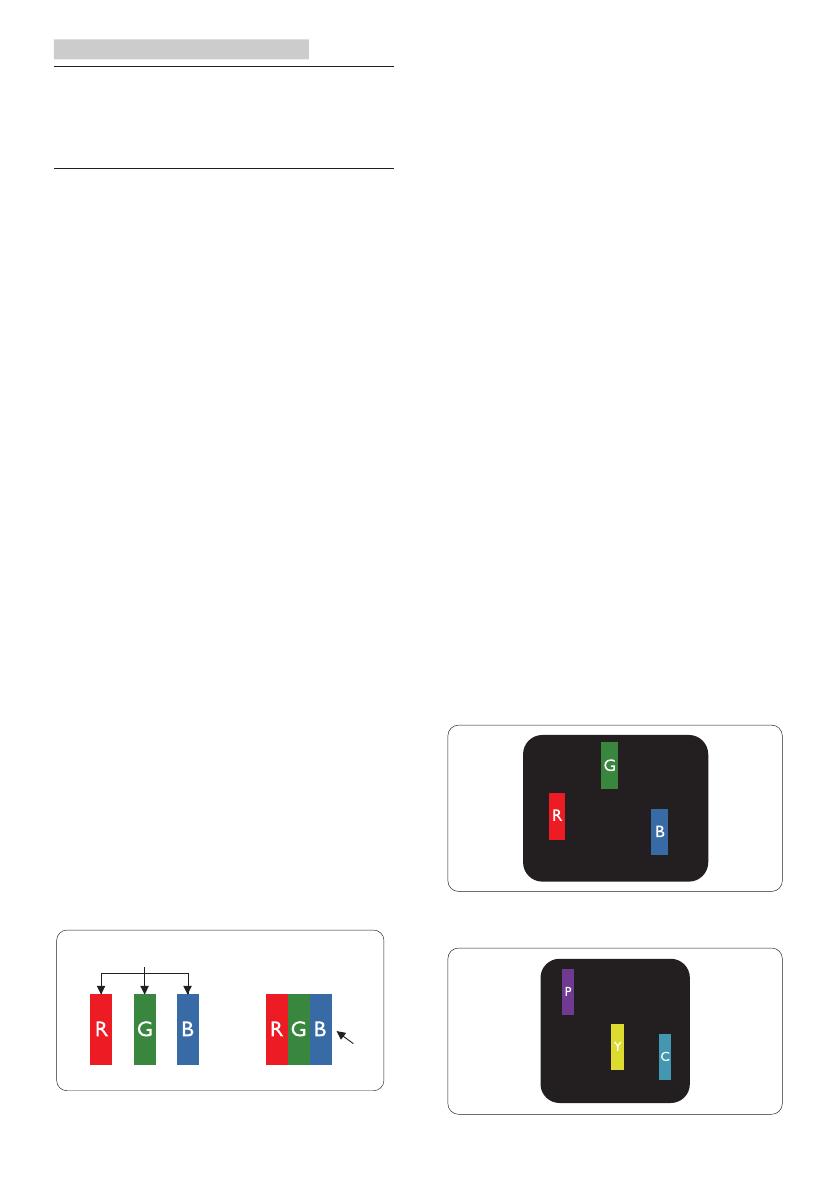
17
7. Apoio ao Cliente e Garantia
7. Apoio ao Cliente e
Garantia
7.1 Política da Philips quanto a
defeitos de pixéis nos moni-
tores de ecrã plano
A Philips se esforça para oferecer
produtos da mais alta qualidade.
Utilizamos alguns dos mais avançados
processos de fabrico disponíveis no
mercado e uma rigorosa prática de
controlo de qualidade. No entanto, por
vezes os defeitos de pixéis ou subpíxeis
decorrentes em painéis TFT utilizados em
monitores de ecrã plano são inevitáveis.
Nenhum fabricante pode garantir que
todos os painéis sejam imunes a defeitos
de píxeis, mas a Philips garante que
todo monitor que apresentar vários
defeitos inaceitáveis será reparado ou
substituído, de acordo com a garantia.
Este informativo explica os diferentes
tipos de defeitos de píxeis, além de
definir os níveis aceitáveis de defeito
para cada tipo. Para que o seu monitor
reparado ou substituído de acordo com a
garantia, o número de defeitos de píxeis
num monitor TFT deverá ultrapassar
estes níveis aceitáveis. Por exemplo,
no máximo 0,0004% de subpíxeis
num monitor podem ter defeito. Além
disso, pelo fato de alguns tipos ou
combinações de defeitos de píxeis serem
mais perceptíveis do que outros, a Philips
determina padrões ainda mais elevados
de qualidade para estes casos. Esta
política aplica-se a todo o mundo.
subpíxel
píxel
Píxeis e Subpíxeis
Um pixel, ou um elemento de figura, é
composto de três subpíxeís nas cores
primárias de vermelho, verde e azul.
Muitos píxeis juntos formam uma figura.
Quando todos os subpíxeis de um
pixel estão brilhantes, os três subpíxeis
coloridos aparecem juntos como um
único pixel branco. Quando todos
estiverem escuros, os três subpíxeis
coloridos aparecem juntos como um
único pixel preto. Outras combinações de
subpíxeis brilhantes e escuros aparecem
como píxeis únicos de outras cores.
Tipos de defeitos de píxeis
Os defeitos de píxeis e subpíxeis
aparecem no ecrã de diferentes formas.
Há duas categorias de defeitos de píxeis
e diversos tipos de defeitos de subpíxeis
em cada categoria.
Anomalias de Pontos Brilhantes
As anomalias de pontos brilhantes
aparecem como píxeis ou subpíxels que
estão sempre acesos ou "ligados". Isto
é, um ponto brilhante é um subpíxel
que sobressai no ecrã quando o monitor
apresenta um padrão escuro. Há três
tipos diferentes de anomalias de pontos
brilhantes.
Um subpíxel brilhante vermelho, verde
ou azul.

18
7. Apoio ao Cliente e Garantia
Dois subpíxeis adjacentes brilhantes:
- Vermelho + azul = roxo
- Vermelho + verde = amarelo
- Verde + azul = ciânico (azul claro)
Três subpíxeis adjacentes brilhantes (um
pixel branco).
Nota
Um ponto brilhante vermelho ou azul
deve
ser 50% mais brilhante do que os
pontos vizinhos enquanto um ponto
brilhante verde é 30% mais brilhante do
que os pontos vizinhos.
Anomalias de Pontos Pretos
As anomalias de pontos pretos
aparecem como píxeis ou subpíxeis que
estão sempre escuros ou "desligados".
Isto é, um ponto preto é um subpíxel
que sobressai no ecrã quando o
monitor apresenta um padrão claro.
Estes são os tipos de anomalias de
pontos pretos.
Proximidade dos defeitos de píxeis
Pelo fato de os defeitos de píxeis
e subpíxeis do mesmo tipo e que
estejam próximos um do outro
serem mais perceptíveis, a Philips
também especifica tolerâncias para a
proximidade de defeitos de píxeis.
Tolerâncias de defeitos de píxeis
Para que seja reparado ou substituído
devido a defeitos de píxeis durante o
período de garantia, o monitor TFT de
um ecrã plano Philips deverá apresentar
defeitos de píxeis ou subpíxeis que
excedam as tolerâncias listadas abaixo.
A página está carregando...
A página está carregando...
A página está carregando...
A página está carregando...
A página está carregando...
A página está carregando...
A página está carregando...
A página está carregando...
-
 1
1
-
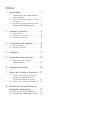 2
2
-
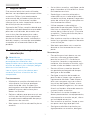 3
3
-
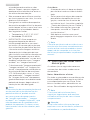 4
4
-
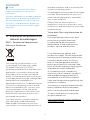 5
5
-
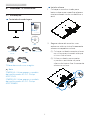 6
6
-
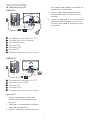 7
7
-
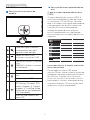 8
8
-
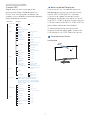 9
9
-
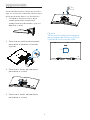 10
10
-
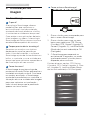 11
11
-
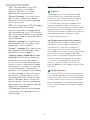 12
12
-
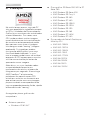 13
13
-
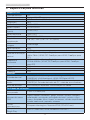 14
14
-
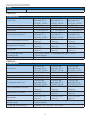 15
15
-
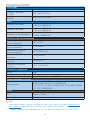 16
16
-
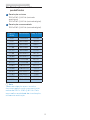 17
17
-
 18
18
-
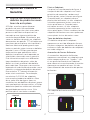 19
19
-
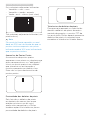 20
20
-
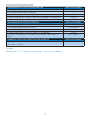 21
21
-
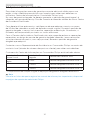 22
22
-
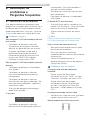 23
23
-
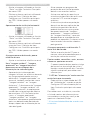 24
24
-
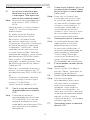 25
25
-
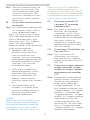 26
26
-
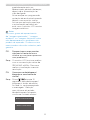 27
27
-
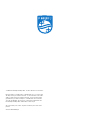 28
28
Philips 278E9QJAB/00 Manual do usuário
- Categoria
- TVs
- Tipo
- Manual do usuário
Artigos relacionados
-
Philips 226E9QHAB/00 Manual do usuário
-
Philips 328E8QJAB5/01 Manual do usuário
-
Philips 248E9QHSB/01 Manual do usuário
-
Philips 327E8QJAB/01 Manual do usuário
-
Philips 276E9QJAB/00 Manual do usuário
-
Philips 272E1GAJ/00 Manual do usuário
-
Philips 278E9QJAB/01 Manual do usuário
-
Philips 278E8QJAB/00 Manual do usuário
-
Philips 328E9FJAB/00 Manual do usuário
-
Philips 276E8FJAB/00 Manual do usuário